Lenovoをwin10からwin7に再インストールする方法
現在、ほとんどのラップトップに Win10 システムがプレインストールされ始めています。もちろん、多くのユーザーはまだ新しい Win10 を使いたがりません。この記事では、Lenovo コンピューターを例として、Win10 システムを再インストールする方法を説明します。 win10システム上のwin7システム。
1. Kaka インストール ソフトウェアをダウンロードして開き、U ディスクを選択してシステムを再インストールします。
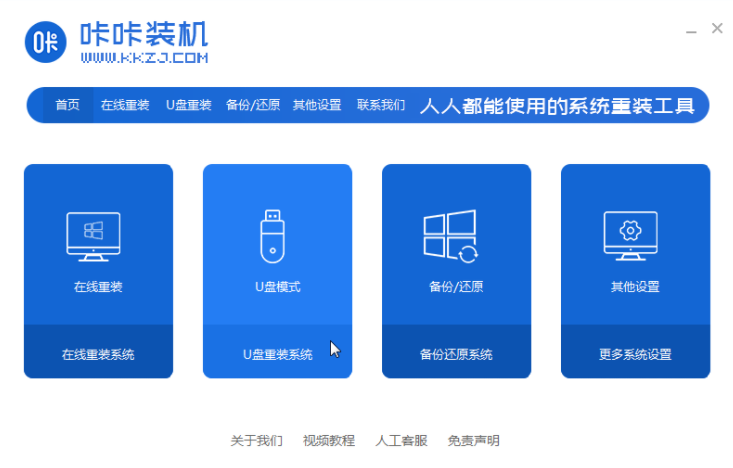
#2. U ディスク モードを選択し、[Start Production] をクリックして次のステップに進みます。
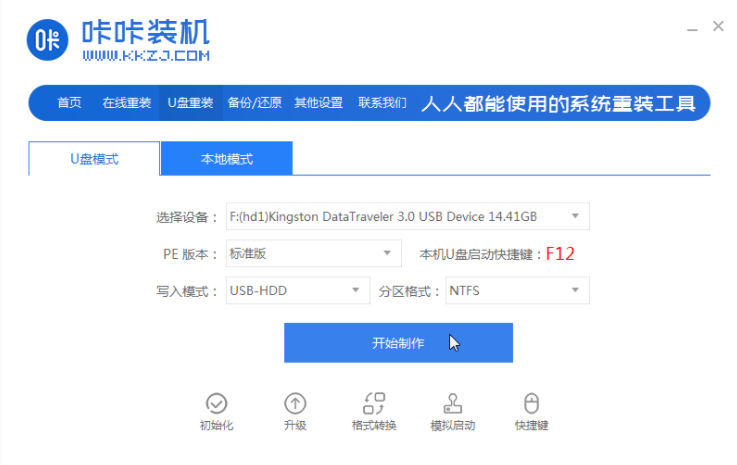
#3. インストールするオペレーティング システムを確認し、[運用開始] をクリックします。
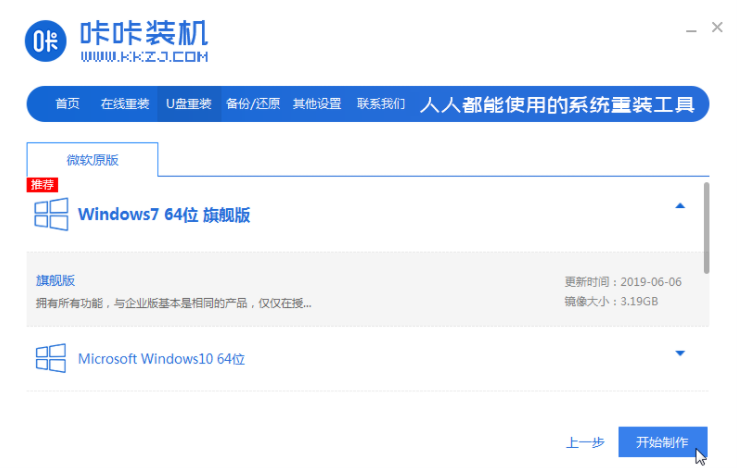
#4. Kaka インストール プロンプト「USB ディスク作成の開始が成功しました」を待った後、最初に「プレビュー」をクリックします。
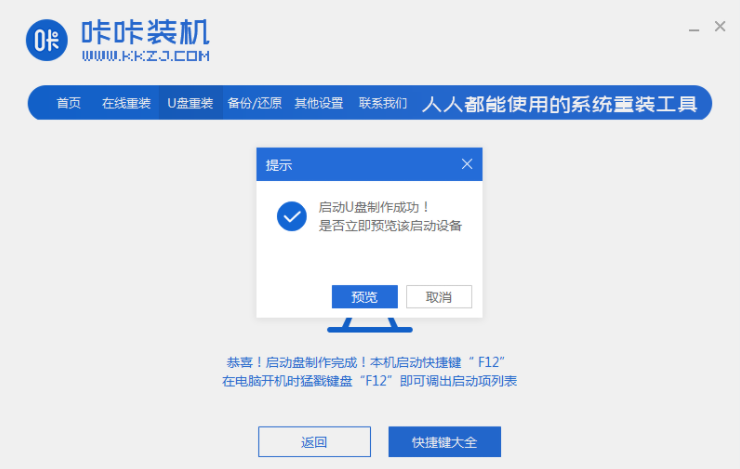
#5. コンピューターの起動ショートカット キーを確認した後、USB ディスクを直接取り出し、システムをインストールするコンピューターに挿入します。
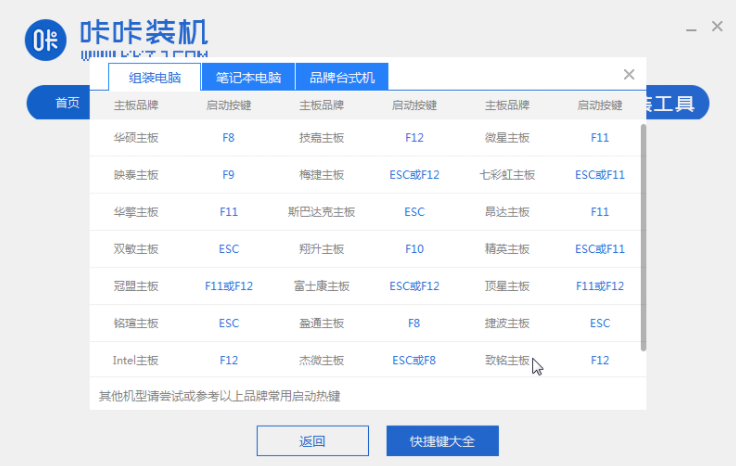
#6. USB フラッシュ ドライブを接続して起動した後、キーボードの上下キーを使用して選択し、Enter キーを押して入力します。
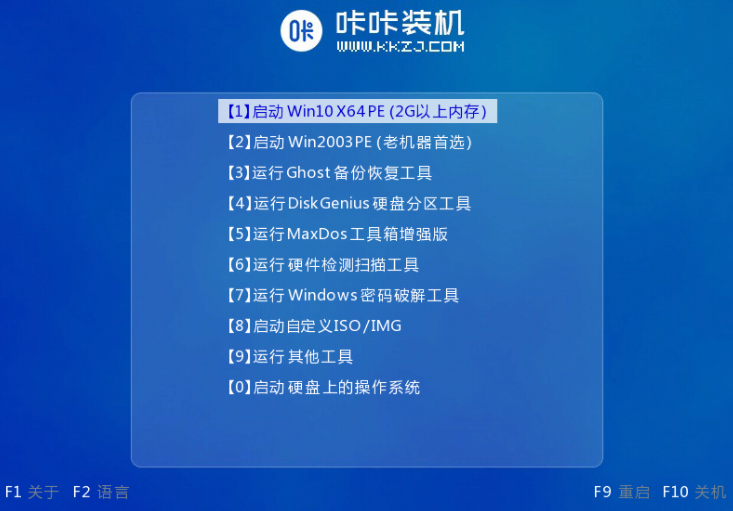
#7. pe インストール システム インターフェイスに入り、インストールする必要があるシステムを選択します。
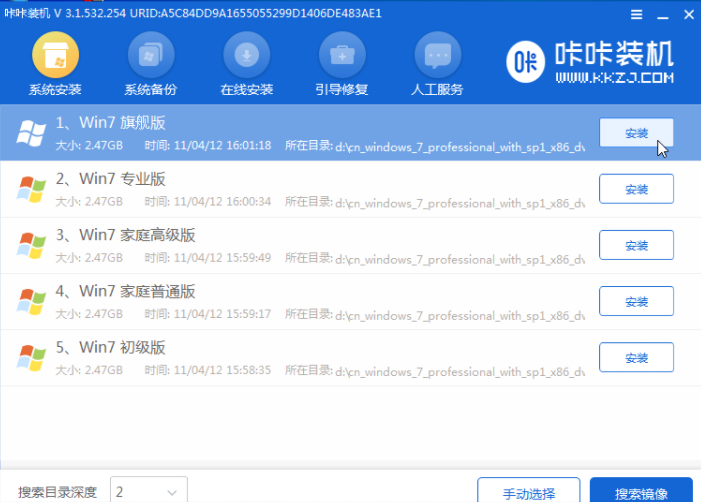
#8. 対象パーティションを「ディスク C」に変更し、「インストール開始」をクリックします。
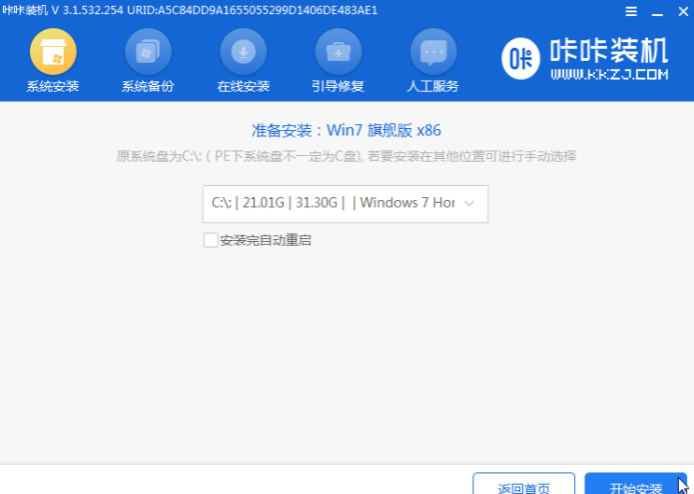
#9. システム イメージのインストールが完了したら、USB フラッシュ ドライブを取り外し、コンピュータを再起動してシステム デスクトップを表示します。

#上記の手順を完了すると、win10 システムを win7 システムに変更できるため、ユーザーは誰もが使い慣れている Windows 7 を使用できるようになります。
以上がLenovoをwin10からwin7に再インストールする方法の詳細内容です。詳細については、PHP 中国語 Web サイトの他の関連記事を参照してください。

ホットAIツール

Undresser.AI Undress
リアルなヌード写真を作成する AI 搭載アプリ

AI Clothes Remover
写真から衣服を削除するオンライン AI ツール。

Undress AI Tool
脱衣画像を無料で

Clothoff.io
AI衣類リムーバー

AI Hentai Generator
AIヘンタイを無料で生成します。

人気の記事

ホットツール

メモ帳++7.3.1
使いやすく無料のコードエディター

SublimeText3 中国語版
中国語版、とても使いやすい

ゼンドスタジオ 13.0.1
強力な PHP 統合開発環境

ドリームウィーバー CS6
ビジュアル Web 開発ツール

SublimeText3 Mac版
神レベルのコード編集ソフト(SublimeText3)

ホットトピック
 7542
7542
 15
15
 1381
1381
 52
52
 83
83
 11
11
 21
21
 86
86
 学習とエンターテイメントのための総合センター - 新しい Lenovo Xiaoxin Pad Pro 12.7 Comfort Edition の実践体験
Aug 05, 2024 pm 04:28 PM
学習とエンターテイメントのための総合センター - 新しい Lenovo Xiaoxin Pad Pro 12.7 Comfort Edition の実践体験
Aug 05, 2024 pm 04:28 PM
手がかりを提出してくれたネチズン Nobilta に感謝します!スマートハードウェアが急速に発展している現在、生産性を優先することを考えるとき、ノートブックは避けて通れないテーマでしょう。しかし、Arm アーキテクチャのパフォーマンスがますます強力になるにつれて、携帯電話とノートブックの中間のタブレットが、より多くの人にとって生産性の選択肢の 1 つになりつつあります。古い巨人として、レノボは間違いなく PC 分野で支配的な地位を確固たるものにしており、発売されたばかりのレノボ タブレット Xiaoxin PadPro 2025 は「兄貴分の栄光」を背負い、レノボの生態系の重要な部分となり、「生徒」として機能することができるでしょうか。 party「?」、「労働者を倒す」ための生産性ツール?一緒に体験してみましょう。開梱と外観: 今回私が受け取ったのは Lenovo Xiaoxin PadPro 12.7 (第 2 世代) Comfort Edition +
 Lenovo ThinkPad T14p AI 2024 ノートブックがリリース:Core Ultra、オプションの RTX 4050 独立グラフィックス、7,499 元から
Apr 19, 2024 pm 03:43 PM
Lenovo ThinkPad T14p AI 2024 ノートブックがリリース:Core Ultra、オプションの RTX 4050 独立グラフィックス、7,499 元から
Apr 19, 2024 pm 03:43 PM
4 月 18 日のこのサイトのニュースによると、レノボは本日、Core Ultra5125H および Ultra9185H プロセッサー、オプションの RTX4050 独立グラフィックス カードを搭載した ThinkPad T14pAI2024 ノートブックを発売しました。価格は 7,499 人民元からです。コア ディスプレイ バージョン Ultra5125H/32+1T/2.5K90Hz: 7,499 人民元です。 Ultra9185H/ 32+1T/3K120Hz: 独立したグラフィックスバージョンの場合は 9,499 元 Ultra5125H/RTX4050/16+1T/2.5K90Hz: 9,999 元 Ultra5125H/RTX4050/32+1T/3K120Hz: 10,999 元 Ultra7155H/RTX4
 Lenovo ThinkBook TGX グラフィックス カード拡張ドックのオタク版が発売されました: 電源は含まれておらず、初期価格は 999 元です
Apr 30, 2024 am 08:43 AM
Lenovo ThinkBook TGX グラフィックス カード拡張ドックのオタク版が発売されました: 電源は含まれておらず、初期価格は 999 元です
Apr 30, 2024 am 08:43 AM
4 月 29 日のこの Web サイトのニュースによると、Lenovo ThinkBook TGX グラフィックス カード拡張ドック ギーク バージョンが Lenovo の公式 Web サイトで販売開始されました。これは ThinkBook 14+/16+2024 Core バージョンのラップトップに適しています。グラフィックス カードは含まれていません。価格は1,499元で、初回割引価格は999元です。 Lenovo ThinkBook TGX グラフィックス カード拡張ドックは、NVIDIA GeForce RTX グラフィックス カードをサポートし、TGX インターフェイスを装備し、専用の TGX アクティブ データ ケーブルによるホットスワップ可能な使用をサポートします。報告によると、TGXインターフェイスの最大データ伝送速度は約64Gbpsで、これはThunderbolt 4のPCleデータ伝送帯域幅の約2倍、またはThunderbolt 3の約3倍です。このグラフィックス カード拡張ドックは、最大長 358mm、最大厚さ 72mm のグラフィックス カードをサポートします。
 Lenovo ThinkBook 16p 2024 ノートブックが先行販売を開始: i9-14900HX + RTX 4060、3.2K 165Hz スクリーン
Apr 11, 2024 pm 12:52 PM
Lenovo ThinkBook 16p 2024 ノートブックが先行販売を開始: i9-14900HX + RTX 4060、3.2K 165Hz スクリーン
Apr 11, 2024 pm 12:52 PM
4 月 11 日のこのサイトのニュースによると、最大 Core i9-14900HX プロセッサーと RTX4060 グラフィックス カードを搭載した Lenovo ThinkBook 16p2024 ラップトップが予約販売開始となり、i7-14650HX/RTX4060/16GB/ の 3 つの構成が利用可能です。 1TB/3.2K165HZI7-14650HX /RTX4060/32GB/1TB/3.2K165HZI9-14900HX/RTX4060/32GB/1TB/3.2K165HZ LENOVO THINKBOIK16P20 Notebook Intel Precsed At CES2024独立したグラフィックカード
 Lenovo YOGA Portal ミニホストが7月27日に正式発表、ChinaJoyから発売、350W電源内蔵
Jul 23, 2024 pm 01:47 PM
Lenovo YOGA Portal ミニホストが7月27日に正式発表、ChinaJoyから発売、350W電源内蔵
Jul 23, 2024 pm 01:47 PM
7月23日のこのウェブサイトのニュースによると、長い間暴露されていたLenovoのYOGA Portal高性能デスクトップコンピュータが、7月27日に上海のChinaJoyで正式にリリースされることが確認されました。プロフェッショナルな AI 作成のために設計されたホスト。これは、パフォーマンスマスターであり、3Dデジタル人物のAI作成の専門家です。AI仮想背景は、上海の友人@yuPによって提供された現場の写真に基づいています。この小さなホストの容積はわずか3.7Lです。陽極酸化アルミニウム製で、Intel Core i7-14700 プロセッサー、32GBDDR5 メモリー、1TB ソリッド ステート ドライブを搭載しています。 YOGA Portal はホストでもあり、オールインワン AI 作成マシンでもあります。高性能ホストは、アルゴリズムが最適化されたカメラと組み合わされて、統合ソリューションを形成します。カメラの前に立つだけです。
 Lenovo ThinkBook TGX グラフィックス カード拡張ドックのオタク版が店頭にあります: 1,499 元、初期価格は安くなります
Apr 25, 2024 pm 02:58 PM
Lenovo ThinkBook TGX グラフィックス カード拡張ドックのオタク版が店頭にあります: 1,499 元、初期価格は安くなります
Apr 25, 2024 pm 02:58 PM
4 月 25 日のこのサイトのニュースによると、Lenovo ThinkBook TGX グラフィックス カード拡張ドック ギーク エディションが Lenovo の公式 Web サイトで入手可能になりました。これは、ThinkBook 14+/16+2024 Core Edition ラップトップに適しています。電源の価格は 1,499 元で、初回割引価格はさらに安くなります。 Lenovo ThinkBook TGX グラフィックス カード拡張ドックは、NVIDIA GeForce RTX グラフィックス カードをサポートし、TGX インターフェイスを備え、ホットスワップ可能な使用をサポートします。報告によると、TGXインターフェイスの最大データ伝送速度は約64Gbpsで、これはThunderbolt 4のPCleデータ伝送帯域幅の約2倍、またはThunderbolt 3の約3倍です。このグラフィックスカード拡張ドックは、最大長さ 358mm、最大厚さ 72mm のグラフィックスカードをサポートし、前後のスルータイプのエアダクトを採用し、12cm ファンを備えています。
 Lenovoの新しいYOGA Pro 14sノートブック実機が公開:Ryzen AI 300シリーズ、新しいファミリーデザイン言語
Jul 10, 2024 pm 12:24 PM
Lenovoの新しいYOGA Pro 14sノートブック実機が公開:Ryzen AI 300シリーズ、新しいファミリーデザイン言語
Jul 10, 2024 pm 12:24 PM
当サイトは7月9日、Lenovoの新型ノートPC「YOGAPro14s14ASP9(海外名:YogaPro714ASP9)」が韓国エネルギー庁の認証を通過したと報じ、実機写真が公開された。すでに発売されているCore Ultra版「14IMH9」やRyzen 8040版「14AHP9」とは異なり、新バージョン「14ASP9」はYOGA Air14s Snapdragon版と同じ新ファミリーデザイン言語を採用しており、A面の中央にLenovoの文字マークAが配置されています、C 側は Lenovo をキャンセルします。銘板の YOGA ロゴは、A 側から C 側に移動しました。新しいキーボードのフォント デザインは、パームレストにあります。また、認証情報からも、以前の「83HN」ノートブックであることが確認されています。 Geekbench ベンチマーク データベースに掲載されているのは YOGA Pro14s14ASP9 です。
 Lenovo ThinkBook 16+ 2024 Core Ultra 9 バージョンは 4 月末に発売予定: 32GB+1TB、最大 RTX4060 はオプション
Apr 16, 2024 pm 12:30 PM
Lenovo ThinkBook 16+ 2024 Core Ultra 9 バージョンは 4 月末に発売予定: 32GB+1TB、最大 RTX4060 はオプション
Apr 16, 2024 pm 12:30 PM
4月15日のこのサイトのニュースによると、レノボは本日、オプションの統合ディスプレイ/RTX4060バージョンを備えたThinkBook 16+ 2024 Core Ultra9バージョンのノートブックが4月末に発売されると発表しました。関連するノートブックバージョンの価格情報はまだ残っています。未知。レポートによると、ノートブックの関連バージョンには、16コア22スレッドCore Ultra9185Hプロセッサ、内蔵32GB RAMおよび1TB PCIe4.0 SSDが装備されており、オプションの統合グラフィックスカードまたはRTX4060が搭載されています。画面に関しては、関連するノートブックには、最大輝度 430 nit の 3.2K 165Hz IPS スクリーンが標準装備されており、100% sRGB および 100% P3 色域をカバーし、色域切り替えをサポートし、Dolby Vision をサポートし、工場出荷時のカラーキャリブレーションをサポートしています。 X-Rite によって認定されています。



